Gimp: Arckép átalakítása (színezés) 2. rész
Készítette: ryncaise
2009. szeptember 9. 15:15:56 - 11790 megtekintés
2009. szeptember 9. 15:15:56 - 11790 megtekintés
- Az alábbi tippben a már megfiatalított arcképet átszínezzük és elvégezzük az utómunkálatokat a Gimp segítségével.
-
Amire szükségünk lesz
Gimp -
Arckép átalakítása, színezés
Nyissuk meg a megfiatalított arcképet, jelöljük ki az arcot. Másoljuk új, átlátszó rétegre. A réteget rögzítsük.
Kezdhetjük színezni, a Színek/Színezés menüpont segítségével, keressünk bőrszínhez hasonló árnyalatot.
Menjünk a háttérrétegre, tegyük láthatatlanná az arc réteget. Színezzük át a hajat az előbbi módszerrel. A kontúroknál az elmosás eszközzel javítsuk a képet.
-
Címkék:
gimp arc színezés fotó átalakítás

07:03
Adobe Photoshop: Arcátültetés egyszerűen
MrErpeti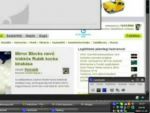
06:16
Gimp: Képernyőkép, képlopó funkció működése
ryncaise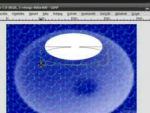
12:53
Gimp: Fénykép, fotó elhelyezése üveggömbben
ryncaise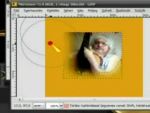
08:25
Gimp: Fotó gömbre helyezése
ryncaise
08:45
Gimp: Arcképünk tükrözése gömbre
ryncaise
12:45

 amúgy láttam a többi videódat nagyon jók magadtól jöttél rá ezekre?
amúgy láttam a többi videódat nagyon jók magadtól jöttél rá ezekre?
Szia salkis!
Lehet, hogy nem tudtad, de ezt az effektet, tényleg "menetelő hangyák"-nak hívják a word-ben! Nézz utána! A + - tippet köszi!